Filtrar por ramificação de destino em solicitações pull - Atualização do Sprint 152
Na Atualização Sprint 152 do Azure DevOps, adicionámos a opção de filtrar pedidos Pull por ramo de destino, vários novos comandos da linha de comandos e um ponto de extensibilidade para permitir que as extensões adicionem realces e preenchimento automático de sintaxe às vistas do explorador de ficheiros e dos pedidos Pull.
Confira a lista de recursos abaixo para saber mais.
Funcionalidades
Geral:
- Manage extensions from the command line (Gerir extensões a partir da linha de comandos)
- Invoke REST APIs from the command line (Invocar APIs REST a partir da linha de comandos)
- Manage users from the command line (Gerir utilizadores a partir da linha de comandos)
Azure Pipelines:
- Updates to hosted pipelines images (Atualizações às imagens de pipelines alojados)
- Create and manage pipelines from a command line (Criar e gerir pipelines a partir da linha de comandos)
- Manage build tags from a command line (Gerir etiquetas de compilação a partir da linha de comandos)
- Share test run results via URL (Partilhar os resultados de uma execução de testes através de URL)
Repositórios do Azure:
- Filter by target branch in pull requests (PRs) (Filtrar por ramo de destino nos pedidos Pull (PRs))
- Allow extensions to add syntax highlighting and autocomplete (Permitir que as extensões adicionem realces e preenchimento automático de sintaxe)
- Manage git references from the command line (Gerir referências git a partir da linha de comandos)
- Update repository name and default branch from the command line (Atualizar o nome do repositório e o ramo predefinido a partir da linha de comandos)
Artefactos do Azure:
- Manage artifacts in a pipeline run from the command line (Gerir artefactos numa execução de pipeline a partir da linha de comandos)
Wiki:
- New modern user experience (Experiência de utilizador nova e moderna)
- Support for HTML tags (Suporte para etiquetas HTML)
- Improved table creation and editing (Capacidades melhoradas de criação e edição de tabelas)
Geral
Manage extensions from the command line (Gerir extensões a partir da linha de comandos)
Agora você pode gerenciar extensões a partir da linha de comando usando os az devops extension comandos. Usando os comandos, você pode criar scripts que podem ser executados para todas as suas organizações para garantir que as extensões necessárias estejam disponíveis.
Para obter mais detalhes sobre os comandos e sua sintaxe, consulte a documentação aqui.
Invoke REST APIs from the command line (Invocar APIs REST a partir da linha de comandos)
Adicionamos o az devops invoke comando para permitir que você chame qualquer API REST do Azure DevOps na linha de comando.
Por exemplo, você pode ter um script de linha de comando para lidar com a automação de uma tarefa específica, mas também precisa chamar uma chamada adicional da API REST do Azure DevOps. Com o comando invoke, você pode chamar a API REST da linha de comando e usar a autorização disponível na CLI para gerenciar a autorização e incluir a API REST como parte do script.
Para obter mais detalhes sobre o comando e sua sintaxe, consulte a documentação aqui.
Manage users from the command line (Gerir utilizadores a partir da linha de comandos)
Como administrador, talvez seja necessário ter um processo padrão para gerenciar usuários. Atualmente, você tem que repetir as mesmas etapas para adicionar um novo usuário e adicionar o usuário a uma licença. Este processo pode tornar-se tedioso e propenso a erros. Agora você pode usar a CLI do Azure DevOps para criar um script padrão para recrutar, adicionar e atualizar um usuário e repetir as etapas apenas executando esse script.
Para obter mais detalhes sobre os comandos e a sintaxe, consulte a documentação aqui.
Pipelines do Azure
Updates to hosted pipelines images (Atualizações às imagens de pipelines alojados)
Fizemos muitas adições e atualizações em várias das imagens de VM hospedadas do Azure Pipelines. As seguintes alterações foram adicionadas como parte desta atualização:
- Adicionado Rust 1.34.1 para VS2017, VS2019 e Ubuntu 16.04
- Adicionado .NET Framework 4.8 ao VS2017 e VS2019
- Adicionado Windows SDK 16299 para VS2019
- Inicializada a instância experimental do Visual Studio (VSIX) para VS2017 e VS2019
- Versões atualizadas do Go, Maven, Ruby, Python e DAV Fx
Você pode encontrar mais detalhes sobre os últimos lançamentos aqui.
Para obter uma lista completa das ferramentas disponíveis em nossas imagens, visite nosso repositório de geração de imagens no GitHub aqui.
Create and manage pipelines from a command line (Criar e gerir pipelines a partir da linha de comandos)
Os pipelines de vários estágios baseados em YAML agora podem ser gerenciados a partir da linha de comando usando o az pipelines comando. Por exemplo, você pode configurar e gerenciar pipelines interativamente a partir da CLI ou automatizar toda a configuração usando um script.
Para obter mais detalhes sobre o comando, consulte a documentação aqui.
Manage build tags from a command line (Gerir etiquetas de compilação a partir da linha de comandos)
Gerenciar tags de compilação quando você está criando compilações a partir da linha de comando agora é mais fácil. Com os az pipelines build tag comandos, agora você pode iniciar uma compilação e marcar a compilação ao mesmo tempo. O comando Azure Pipeline build tag permite adicionar, excluir ou listar tags de compilação.
Para obter mais detalhes sobre os comandos e sua sintaxe, consulte a documentação aqui.
Share test run results via URL (Partilhar os resultados de uma execução de testes através de URL)
Você pode configurar testes automatizados para serem executados como parte de uma compilação ou versão. Os resultados do teste publicados podem ser visualizados na guia Testes no resumo da compilação ou da versão. Com esta atualização, adicionámos uma funcionalidade Copiar URL de resultados para que possa partilhar um único resultado de execução de teste com outras pessoas da sua equipa.
Os níveis de partilha incluem:
- Nível de execução
- Nível de resultados
- Guia individual selecionada na execução do teste
- O compartilhamento também é compatível com qualquer guia de extensão configurada
Quando você compartilha a URL, os visualizadores verão os resultados da execução do teste na visualização em tela cheia.
Repositórios do Azure
Filter by target branch in pull requests (PRs) (Filtrar por ramo de destino nos pedidos Pull (PRs))
As solicitações pull permitem que sua equipe revise o código e dê feedback sobre as alterações antes de mesclá-las na ramificação principal. Eles se tornaram uma parte importante dos fluxos de trabalho de muitas equipes, uma vez que você pode passar pelas alterações propostas, deixar comentários e votar para aprovar ou rejeitar alterações de código.
Para tornar mais fácil para você encontrar suas solicitações pull, adicionamos uma opção de filtragem para permitir que você pesquise PRs usando a ramificação de destino.

Você também pode usar a filtragem de ramificação de destino para personalizar a visualização de solicitações pull na guia Minar .
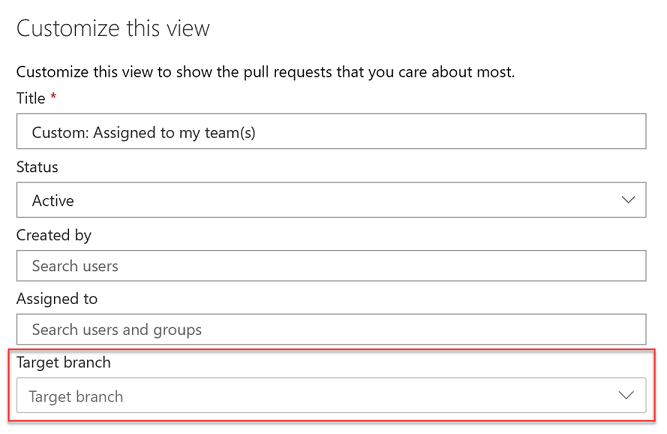
Allow extensions to add syntax highlighting and autocomplete (Permitir que as extensões adicionem realces e preenchimento automático de sintaxe)
Atualmente, publicamos o realce de sintaxe para um subconjunto de idiomas suportados pelo editor de Mônaco. No entanto, muitos de vocês querem criar seu próprio realce de sintaxe para idiomas que não suportamos.
Com esta atualização, adicionámos um ponto de extensibilidade que permite às extensões adicionar realce de sintaxe e preenchimento automático às vistas do explorador de ficheiros e de pedidos pull.
Além disso, adicionamos suporte para realce de sintaxe da linguagem Kusto.
Manage git references from the command line (Gerir referências git a partir da linha de comandos)
Com o Azure Repos ref command, agora você pode criar, listar, excluir referências (ramificação/tag) e também bloquear ou desbloquear uma referência de filial. Isso facilita a marcação de uma ID de confirmação sem ter que fazer checkout de todo o repositório ao trabalhar com o Azure Repos a partir da linha de comando.
Para obter mais detalhes sobre os comandos e sua sintaxe, consulte a documentação aqui.
Update repository name and default branch from the command line (Atualizar o nome do repositório e o ramo predefinido a partir da linha de comandos)
Agora você pode atualizar o nome do repositório, bem como a ramificação padrão de um repositório usando o comando de atualização do Azure Repos. Por exemplo, se você quiser atualizar o nome do repositório de serviço para ContosoService e definir a ramificação padrão para desenvolvimento, você pode executar este comando: az repos update --repository "Service" --name "ContosoService" --default-branch "development"
Para mais detalhes consulte a documentação aqui.
Artefactos do Azure
Manage artifacts in a pipeline run from the command line (Gerir artefactos numa execução de pipeline a partir da linha de comandos)
Se precisar baixar um conjunto de artefatos gerados por um pipeline, agora você pode baixar, carregar ou listar os artefatos gerados por um pipeline específico executado a partir de uma linha de comando usando o az pipelines runs comando.
Para obter mais detalhes sobre o comando e sua sintaxe, consulte a documentação aqui.
Wiki
New modern user experience (Experiência de utilizador nova e moderna)
Wiki tem um novo visual e o desempenho foi melhorado. Por exemplo, a árvore de navegação da página foi movida para a esquerda para fornecer um fluxo de dados natural da esquerda para a direita. Além disso, até agora, a quantidade de espaço vertical era limitada pelo cabeçalho. Com esta atualização, fizemos a página rolar totalmente para que você obtenha muito mais espaço vertical para o seu conteúdo.
Gorjeta
Você pode navegar rapidamente para a página de edição pressionando e no teclado.
Também fizemos as seguintes alterações nos itens do menu:
As ações do menu foram consolidadas nas seguintes três categorias:
As ações no nível Wiki estão ao lado do seletor wiki
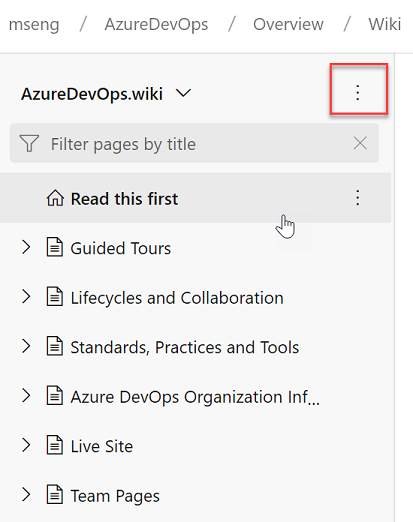
Ações ao nível da árvore
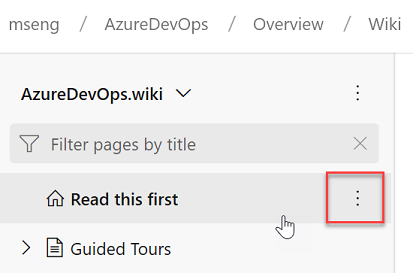
Ações ao nível da página
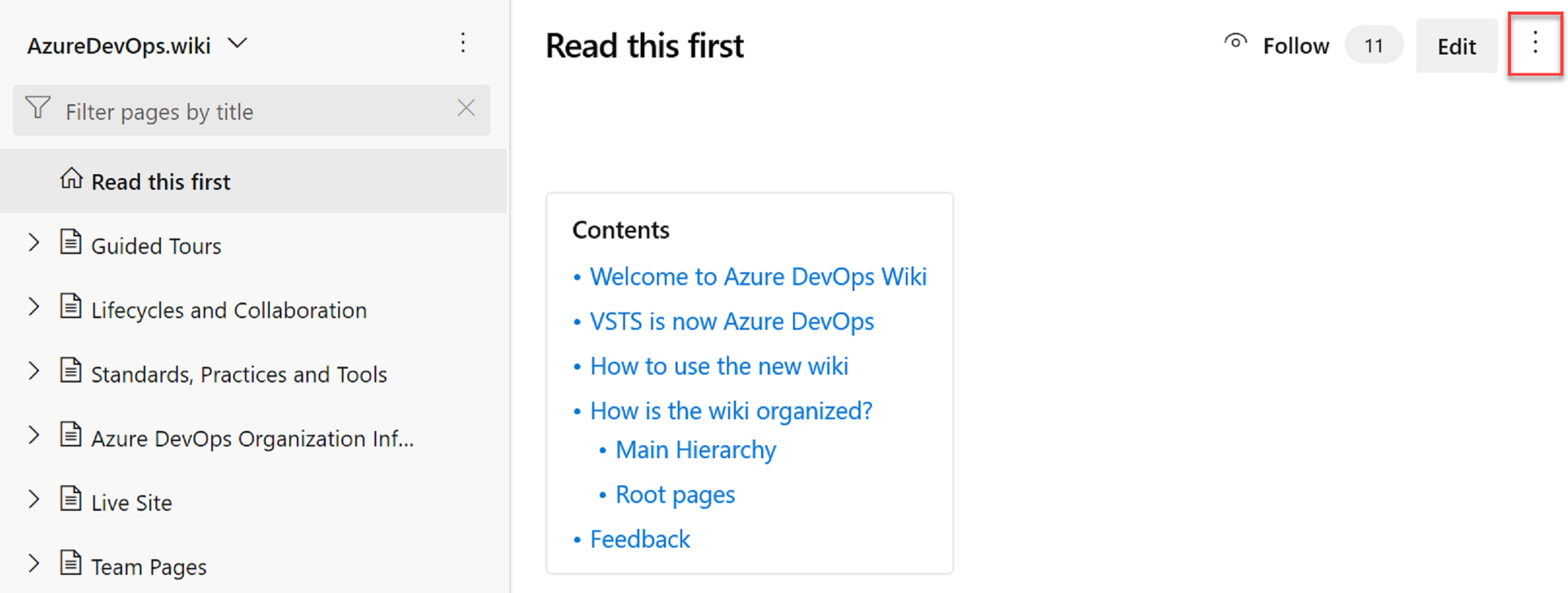
O botão Nova página foi movido para a árvore. Você também pode pressionar n no teclado para criar uma nova página.
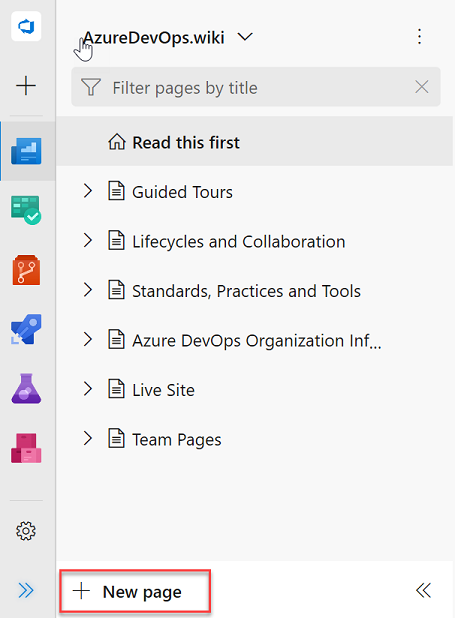
Também adicionamos contagem à funcionalidade Seguir para informar quantas pessoas estão seguindo uma página. Isto pode dar-lhe uma ideia da importância de uma página.

Support for HTML tags (Suporte para etiquetas HTML)
Agora, você pode criar conteúdo mais rico no wiki usando tags HTML. Confira o que você pode fazer com tags HTML abaixo.
Agora você pode criar seções recolhíveis dentro de suas páginas wiki usando as tags de detalhes e resumo . Você pode adicionar o atributo open para manter os detalhes expandidos por padrão.

Para obter mais informações sobre a tag de detalhes , dê uma olhada na documentação aqui.
Isso foi priorizado com base neste ticket de sugestão.
Nota
Essa marca não é suportada nos navegadores Edge e Internet Explorer.
Além disso, você pode adicionar uma legenda às suas imagens usando as tags figure e figcaption . Essas tags permitem adicionar texto alternativo para imagens e criar blocos de imagem associados. A tag figcaption pode ser adicionada acima ou abaixo da imagem.
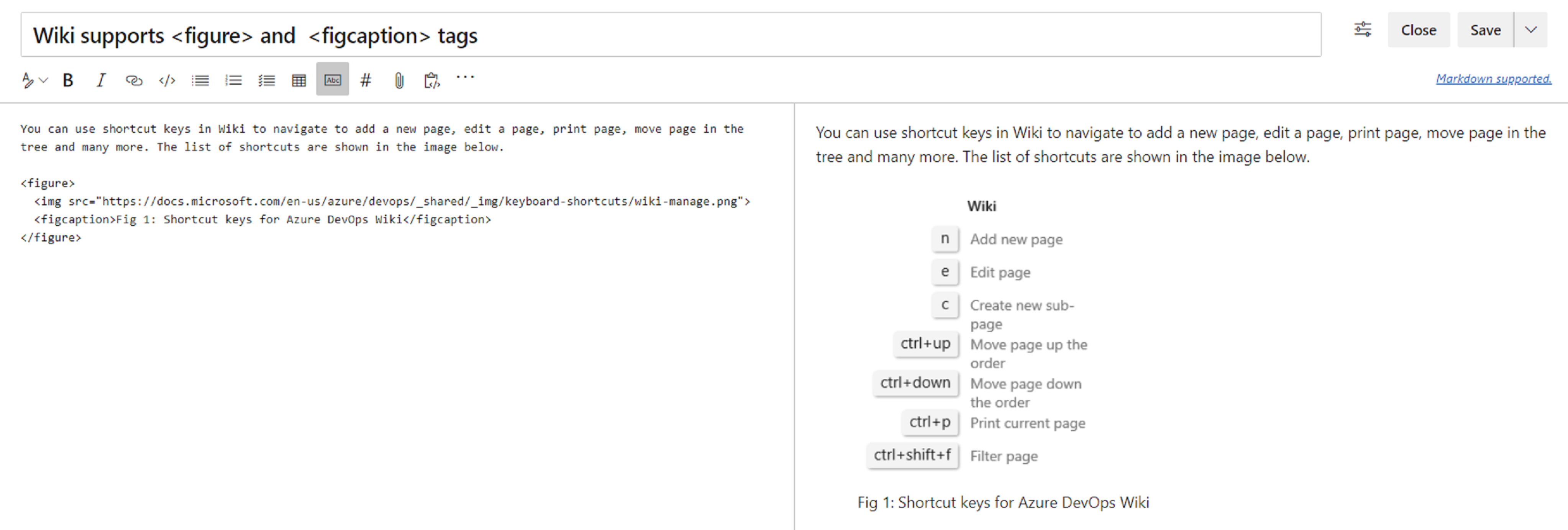
Para obter mais informações sobre a tag figcaption , consulte a documentação aqui.
Finalmente, você pode destacar partes do texto em suas páginas wiki usando a tag mark . Isso permite que você destaque textos importantes em suas páginas wiki para chamar a atenção dos leitores.

Para obter mais informações sobre a tag mark , consulte a documentação aqui.
Improved table creation and editing (Capacidades melhoradas de criação e edição de tabelas)
Até agora, criar e editar tabelas em um wiki era difícil. Fizemos alterações para facilitar a adição e o gerenciamento de tabelas em seu wiki.
Criar uma tabela a partir da grelha
Você não precisa mais se lembrar da sintaxe da tabela Markdown. Agora você pode criar uma tabela Markdown facilmente, selecionando a partir de uma grade 15 X 15. Basta selecionar o número necessário de colunas e linhas para inserir uma tabela com um único clique.
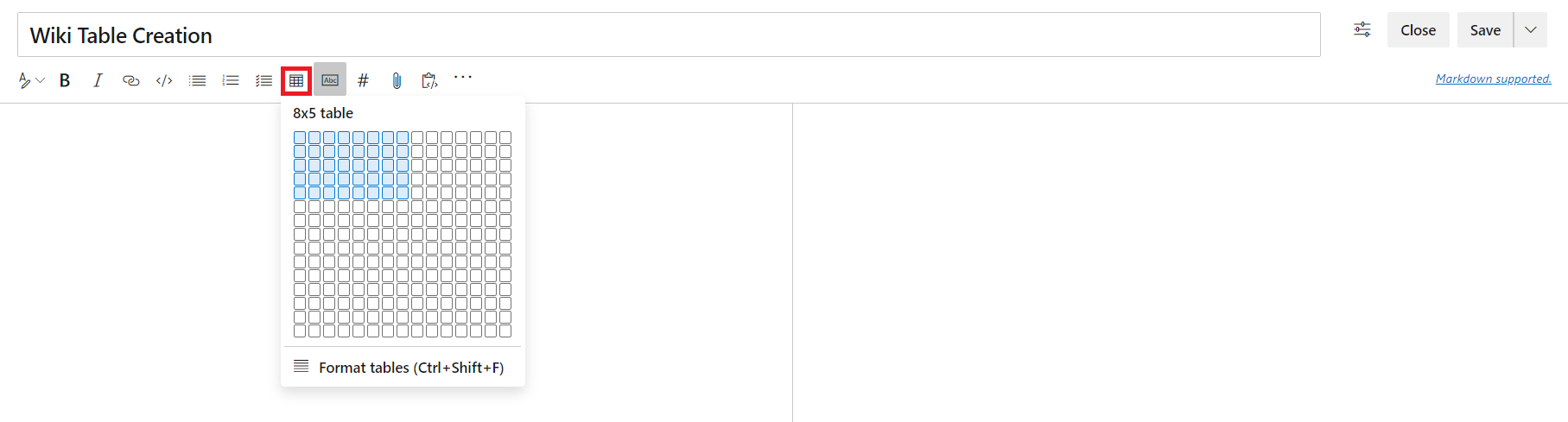
Este recurso foi priorizado com base nos seguintes tíquetes de sugestão:
Melhor legibilidade da tabela
Agora você pode alternar a quebra automática de texto para que seu editor tenha uma melhor legibilidade de suas tabelas. A desativação da quebra automática de texto adiciona uma barra de rolagem que permite que você veja o conteúdo de tabelas grandes com mais facilidade.
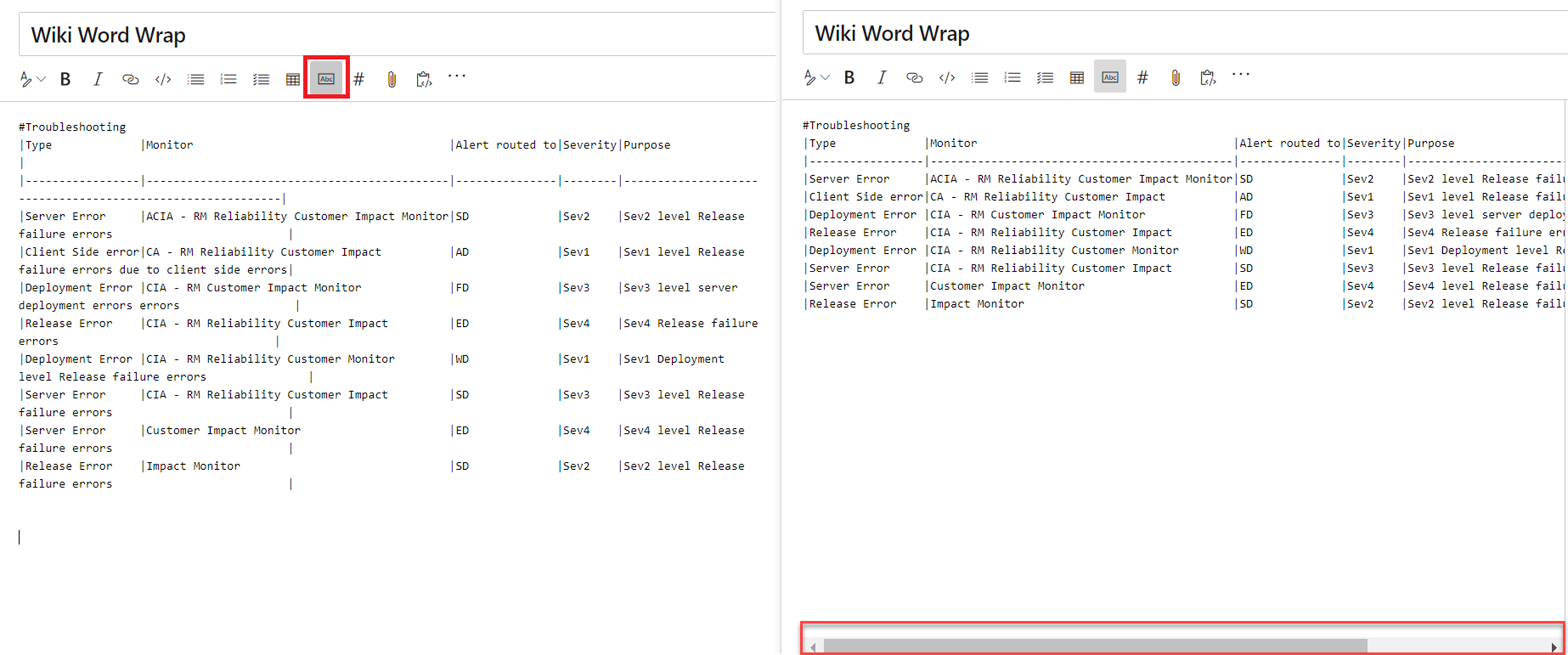
Autoformatação de tabelas de markdown
Você não precisa mais adicionar espaços para alinhar suas colunas de Markdown. Com o botão Formatar tabelas , as tabelas de marcação são formatadas automaticamente adicionando espaços às células para alinhar as colunas. Se você tiver tabelas grandes, use-as com disable word wrap para facilitar a leitura das tabelas.
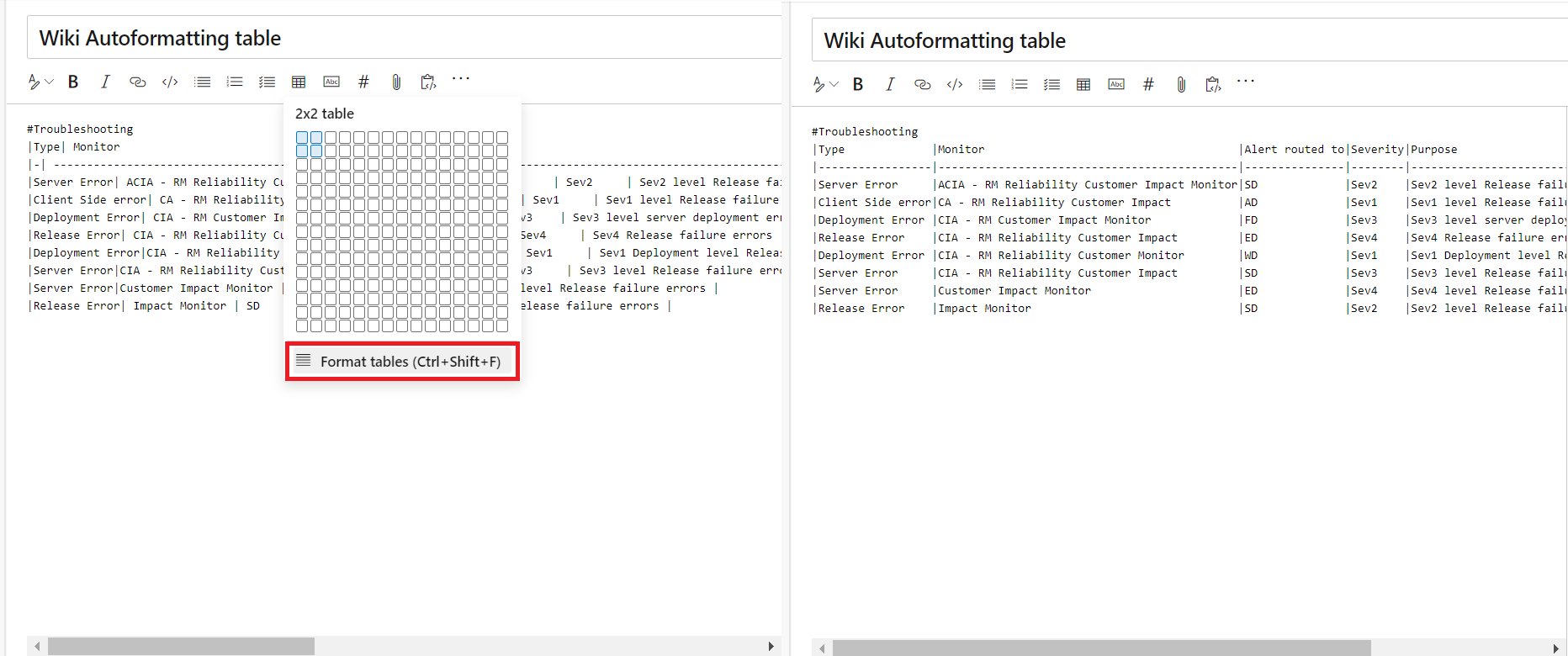
Você também pode usar o atalho Ctrl + Shift + F para formatar suas tabelas.
Próximos passos
Nota
Esses recursos serão lançados nas próximas duas a três semanas.
Vá até o Azure DevOps e dê uma olhada.
Como fornecer feedback
Gostaríamos muito de ouvir o que você pensa sobre esses recursos. Use o menu de comentários para relatar um problema ou fornecer uma sugestão.
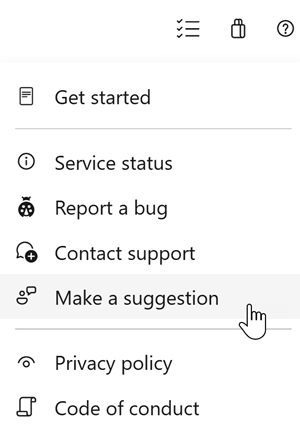
Você também pode obter conselhos e suas perguntas respondidas pela comunidade no Stack Overflow.
Obrigado,
Todd Manion